Comment synchroniser iPad et iPad 2 sur un autre ordinateur sans perdre d'informations
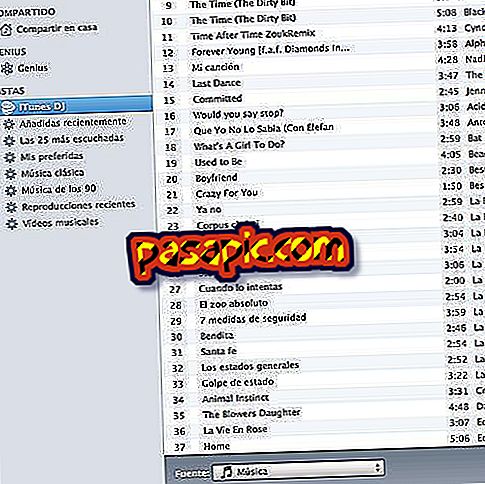
Qui n'a jamais essayé de synchroniser un appareil Apple sur un autre ordinateur et a perdu tous les fichiers qu'il y stockait? Qu'il s'agisse de documents, de musique ou de livres, la destruction d'iTunes avant un appareil inconnu n'a pas d'égale. S'il est vrai qu'il est facile de remédier à ce mal, peu de personnes ont souffert. Si vous êtes déterminé à y remédier de manière confortable, .com vous apprend à le faire de manière rapide, simple et efficace. Quoi qu'il en soit, rappelez-vous que, avec le nouveau système d'exploitation iOS 5, synchroniser l'iPad à l' aide d'un câble est déjà entré dans l'histoire, il est donc beaucoup plus facile maintenant.
- Un ordinateur
- Un appareil iPad 2.
- iTunes
1
Recherchez le dossier iTunes sur votre ordinateur. Il se trouve généralement dans le fichier «Musique» sur les systèmes d'exploitation Mac OS X. Sous Windows 7, toutefois, le dossier iTunes sera situé à l'adresse suivante: C: UsersMyNameMy MusiciTunes.

2
Copiez le dossier et collez-le ou faites-le glisser sur un disque dur. De cette manière, vous allez copier toutes les informations de votre iPad 2 en un seul clic: photographies, livres, applications, contacts et musique.

3
Connectez le disque dur à l'ordinateur sur lequel vous souhaitez synchroniser, puis copiez le dossier iTunes et collez- le à l'endroit souhaité ("Musique" s'il s'agit de Mac OS X et "Ma musique" si vous utilisez Windows).
4
Connectez l'iPad 2 à l'ordinateur que vous avez choisi. Si tout a fonctionné correctement, aucun fichier n'a été supprimé. Félicitations!
Pourboires- Si vous utilisez Windows XP comme système d'exploitation, vous trouverez le dossier iTunes à l'adresse suivante: C: Documents and SettingsnomutilisateurMy DocumentsMy MusiciTunes.


